Radeon Yazılımında GPU Ölçeklemesini istenen Ölçekleme Modu ile etkinleştirin
Monitörünüz belirli çözünürlükleri desteklemediğinde, ekrana tam olarak uymayan veya normalde beklediğiniz netliğe sahip olmayan görüntüler görürsünüz. Çözünürlükten bağımsız olarak ince ayarlı grafikler ve görüntü çıktısını deneyimlemenize izin verdiği için GPU ölçeklemesini etkinleştirmek(enable GPU scaling) gerekli hale gelir . İşte başlamanıza yardımcı olacak hile.
Radeon Yazılımında(Radeon Software) GPU Ölçeklemesini(GPU Scaling) Etkinleştir
Oyuncular mümkün olan en iyi grafikleri deneyimlemeyi severler, ancak kötü çözünürlüklü bulanık veya uzatılmış görüntüler tüm heveslerini kırabilir. GPU ölçeklendirme, oyunun en boy oranını monitörlerinin çözünürlüğüne göre ayarlamalarına yardımcı olabilecek bir seçenektir.
- AMD Radeon Ayarlarına gidin.
- Görüntüle'yi seçin.
- GPU ölçeklendirmeye geçin.
- GPU Ölçekleme(GPU Scaling) seçeneğini Açık olarak değiştirin.
- Ölçekleme(Scaling) modu ayarından istediğiniz modu seçin .
- Ayarları kaydedin ve çıkın.
GPU ölçeklendirme ile ekranda yüksek kaliteli görüntü çıktısı elde etmek mümkündür
Daha düşük 5:4 veya 4:3 en boy oranlarında çalışan oyunlar, 16:9 ekran ayarında pikselli görüntülerle uzatılmış görünebilir. AMD grafik kartınız varsa, bu ayarları kontrol edebilir ve GPU ölçekleme seçeneklerini AMD Catalyst veya AMD Radeon Graphics aracılığıyla yönetebilirsiniz .
Adımlara devam etmeden önce, monitörünüzün DVI , HDMI veya DisplayPort aracılığıyla doğrudan grafik kartı adaptörüne bağlanması gerekir . Ayrıca, AMD Graphics(AMD Graphics) ürünü için desteklenen en son grafik sürücüsü yüklenmelidir.
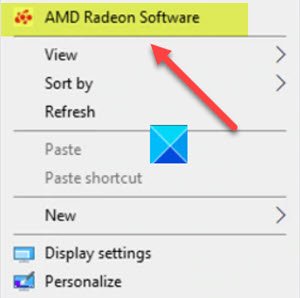
Masaüstü(Desktop) ekranınızda boş bir alana sağ tıklayın ve AMD Radeon Ayarları'nı(AMD Radeon Settings) seçin .
Ayar(Setting) penceresi açıldığında , Ekran(Display) sekmesine geçin. Sekme, görüntüleme deneyiminizi optimize etmek için görüntü ayarlarını yapılandırmanıza olanak tanır.
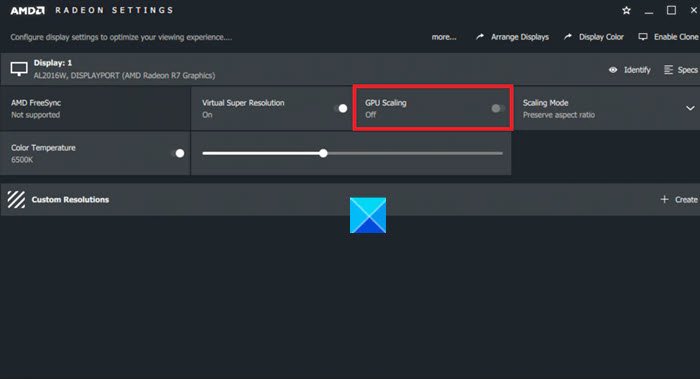
Altında, GPU Ölçeklendirme(GPU Scaling) kutucuğuna gidin ve GPU Ölçeklendirme(GPU Scaling) seçeneğini Açık(On) konuma getirin.
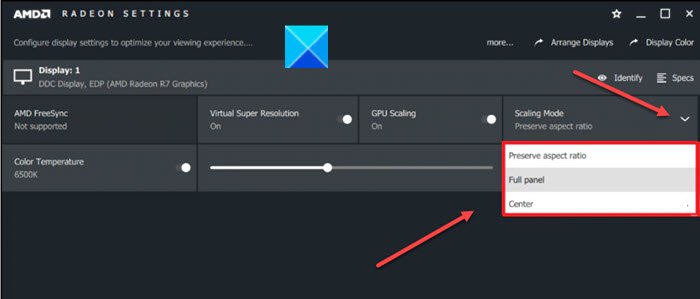
GPU Ölçeklendirme etkinleştirildiğinde, (GPU Scaling)Ölçekleme Modu(Scaling Mode) açılır menüsünden istediğiniz modu seçmeniz gerekir . Aşağıdaki ölçekleme modları mevcuttur.
- En boy oranını koru(Preserve) – Bu mod, sol ve sağ taraflarda siyah çubuklar görüntüleyerek resim boyutunun en boy oranını korurken mevcut resmi monitörün tam boyutuna genişletir.
- Ortala(Center) – Bu seçenek, görüntü ölçeklemeyi kapatır ve mevcut görüntüyü yerel olmayan çözünürlükler için ortalar. Monitörün çevresinde siyah bir kenarlık göreceksiniz.
- Tam(Full) panel – Adından da anlaşılacağı gibi, mod, yerel olmayan çözünürlükler için mevcut görüntüyü monitörün tam boyutuna genişletir. Ekranın(screen stretching) monitörü dolduracak şekilde gerildiğini göreceksiniz .
Değişiklikleri hemen uygulamak için istediğiniz modu seçin ve çıkmak için Radeon Ayarlarını(Radeon Settings) kapatın .
That’s all there is to it!
Şimdi okuyun(Now read) : GPU Ölçekleme ve Ekran Ölçekleme açıklandı.
Related posts
Radeon Software overlay (ALT+R) nasıl devre dışı bırakılır
Software Key Finder: Recover, Save Software Serial License Keys
Radeon FreeSync Individual Applications için nasıl etkinleştirilir
Windows 10'de oyun performansını artırmak için ücretsiz Game Booster Software
Radeon ReLive çekmenizi ve oyun akışı sağlayan
Video Game backlog'ınızla yönetmek ve başa çıkmak için ücretsiz araçlar
A Way OUT: Xbox One game review
Fix Folder mevcut değil - Windows 10'da Origin error
Arkadaşlarınızla Oynayabileceğiniz En İyi 33 Korkunç Roblox Oyunu
PC Games Windows 10 üzerinden Xbox Game Bar üzerinden Spotify nasıl kullanılır?
En İyi 7 iMessage Oyunu ve Arkadaşlarla Nasıl Oynanır?
Nasıl Thieves ait Sea ile başladı ve First Voyage tamamlamak almak
Windows 11/10 PC'de herhangi Xbox Game nasıl oynanır
Parsec Windows bilgisayardan oyun akışı sağlayan
Oyun Olmayan 5 VR Uygulaması
Fix Error Code 664640 Duty Modern Warfare or Warzone game'nin Call'sında
Steam Games içinde Windowed Mode Nasıl Açılır
Fix Yeterli Disk Alanı - Windows 10'da Steam error
Çocukların Daha Hızlı Yazmayı Öğrenecekleri 13 Yazma Oyunu
Monitor screen PC'de tam ekran oyunlar oynarken kararır ve karanlık gider
